Voici comment migrer avec l'outil de migration SharePoint
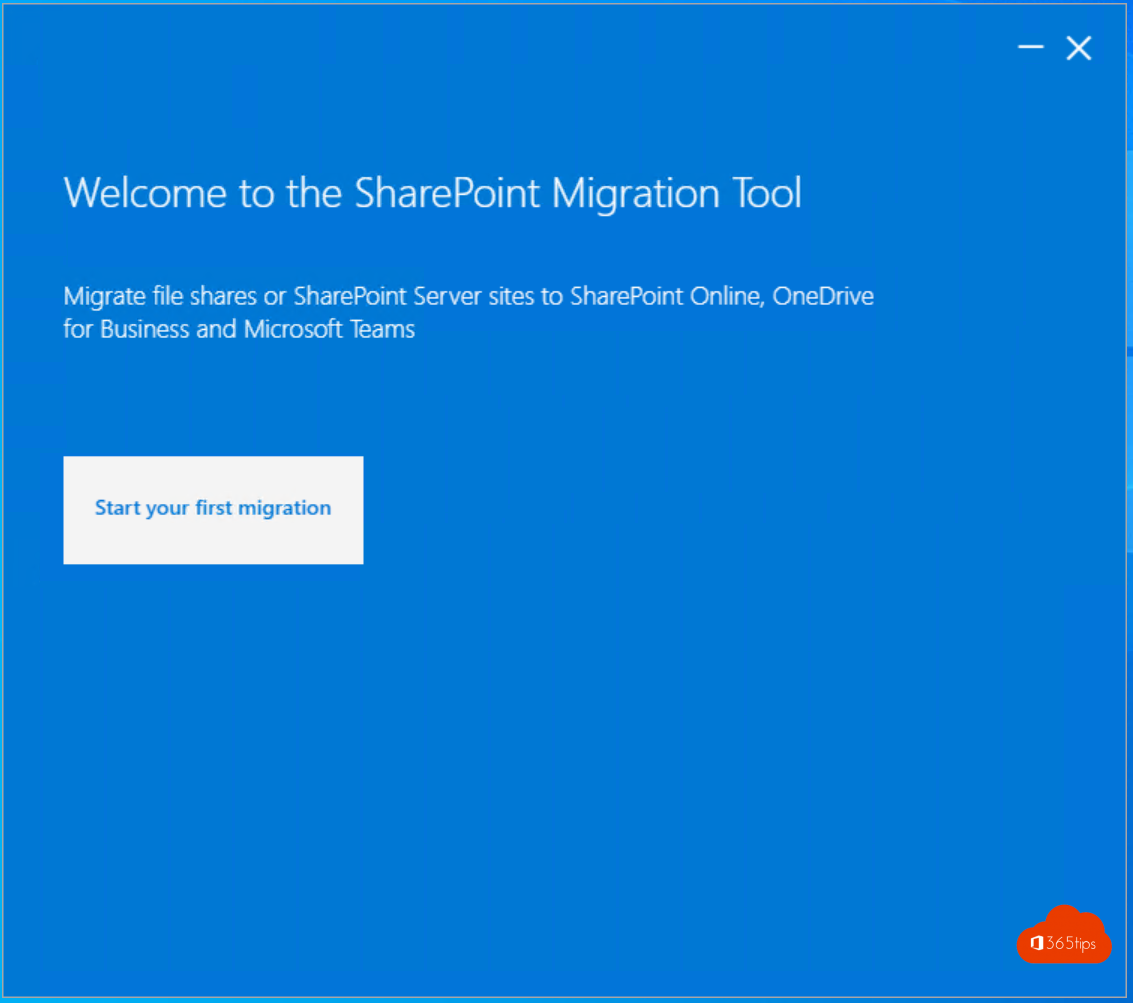
Votre organisation est passée à Office 365 et vous souhaitez migrer vos documents vers OneDrive? Suivez les instructions ci-dessous !
Pourquoi est-il préférable d'utiliser l'outil de migration SharePoint pour les documents personnels ?
- Si vous avez une structure de dossiers profonde, vous ne pouvez pas simplement déposer les dossiers dans OneDrive. (Le client ne synchronisera pas certains fichiers, ce qui est très gênant.
- Par exemple, si vous avez plusieurs ordinateurs et que vous souhaitez migrer des données spécifiques ou un grand nombre de données.
- Vous utilisez votre propre ordinateur et n'avez pas d'ordinateur au travail ou ne voulez pas utiliser le client OneDrive.
1. Télécharger l'outil de migration SharePoint
- Téléchargez les fichiers d'installation à partir de : https://aka.ms/spmt-ga-page
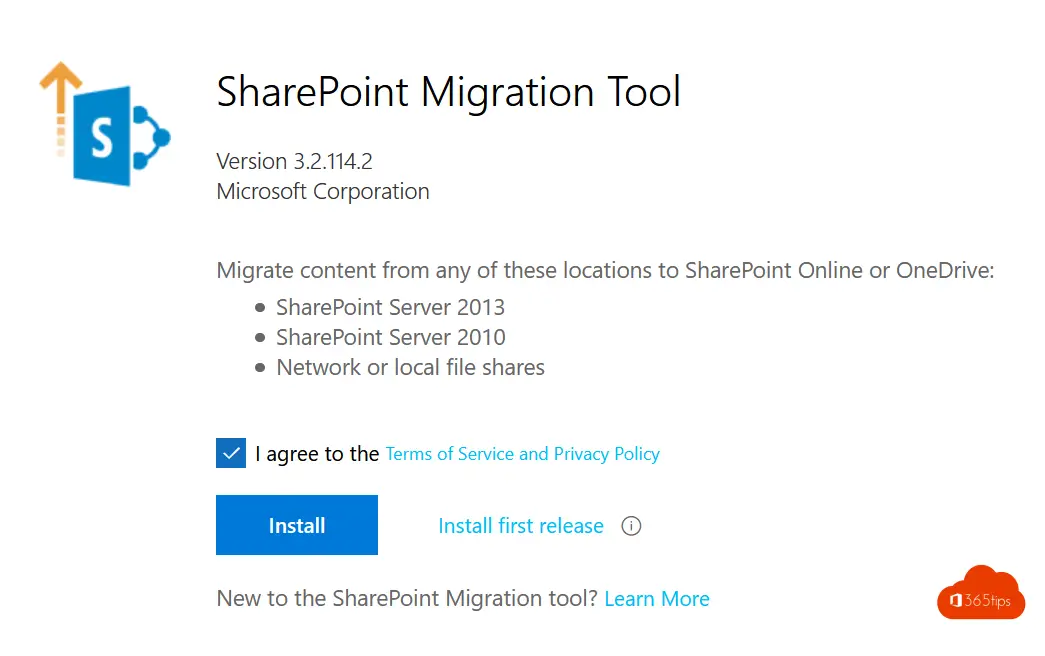
2. ouvrir l'outil de migration
- Migrer les partages de fichiers ou SharePoint Sites de serveurs vers SharePoint Online , OneDrive for Business et Microsoft Teams
- Commencez votre première migration !
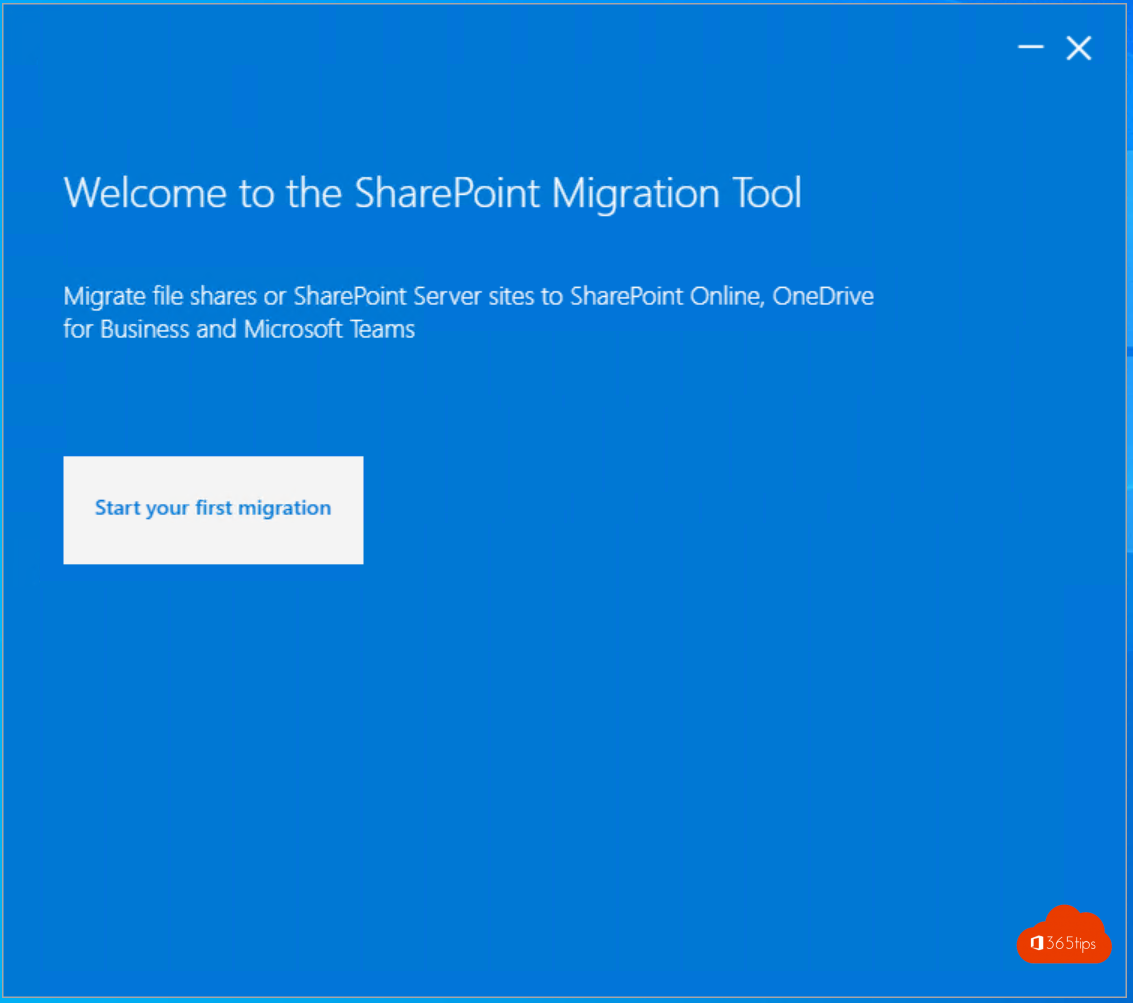
3. Quel contenu voulez-vous migrer ?
- Sélectionnez Partage de fichiers
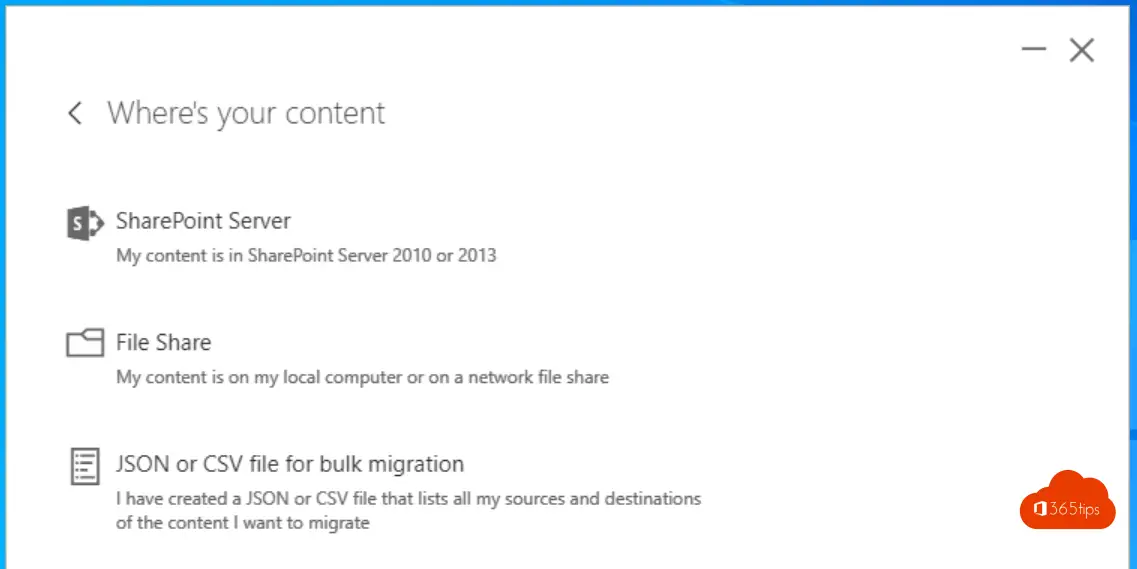
4. Sélectionnez votre source
- Sélectionnez les dossiers que vous souhaitez migrer.
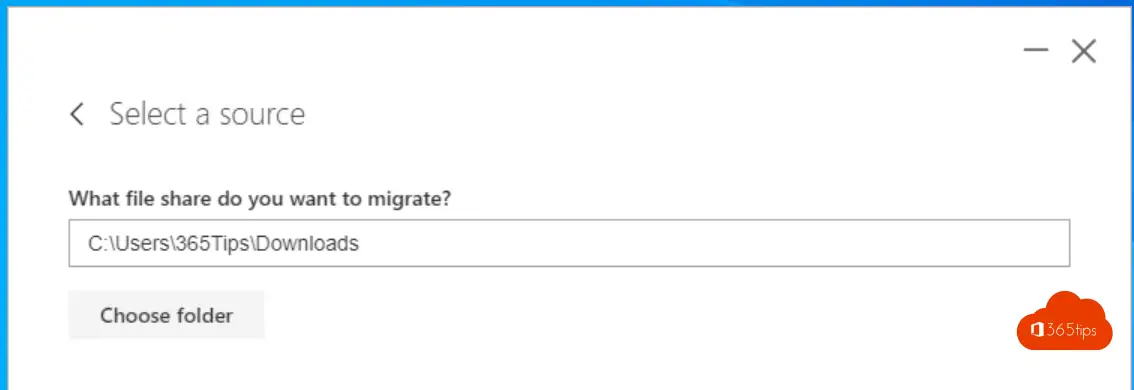
5. Sélectionner la destination
- Connectez-vous à https://portal.office.com et naviguez jusqu'à votre OneDrive
- Copiez l'URL du navigateur vers votre destination dans l'outil de migration SharePoint .
- https://m365tips-my.sharepoint.com/personal/info_365tips_be/ (voorbeeld)
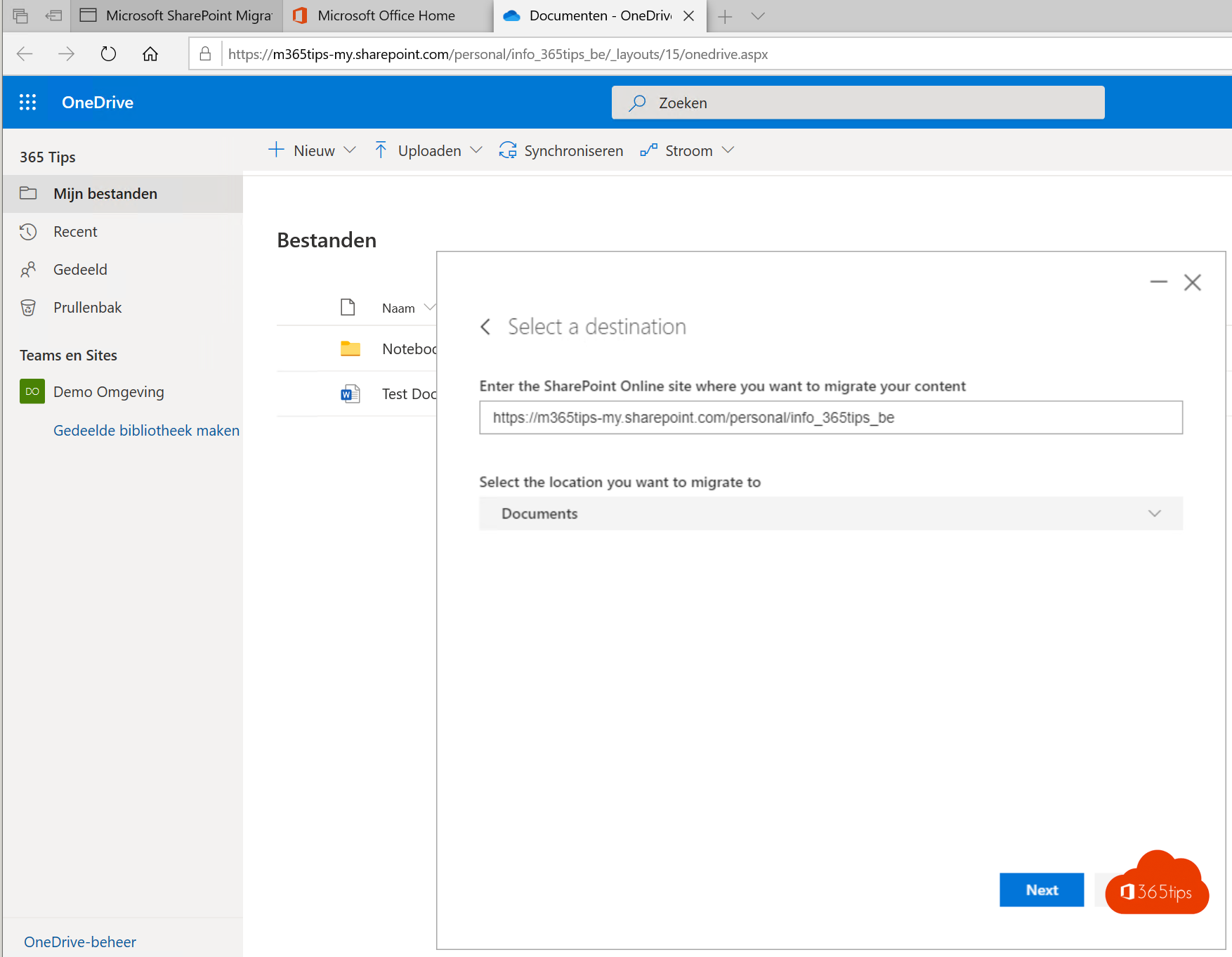
6. Révision de la migration
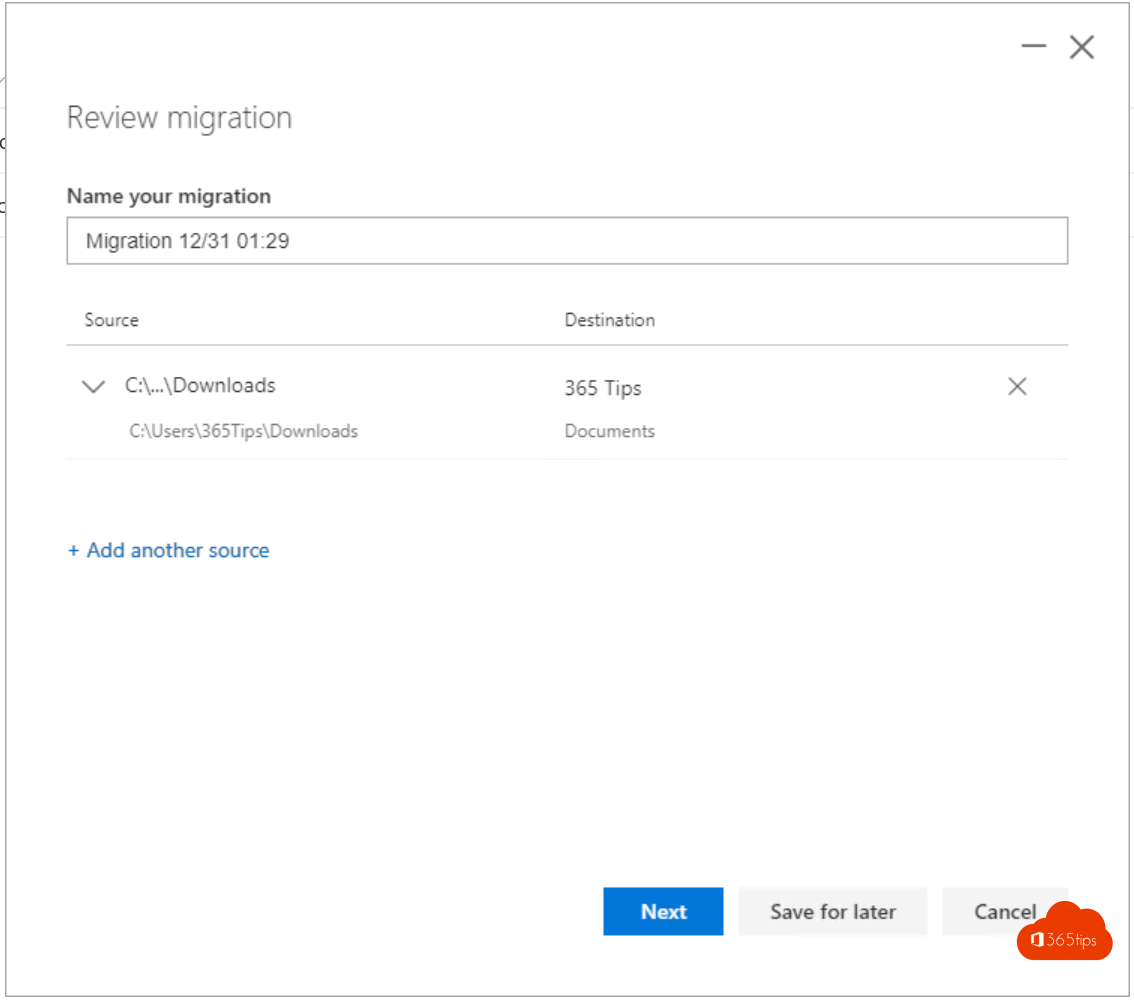
7. Migrer !
- Cliquez sur Migrer !
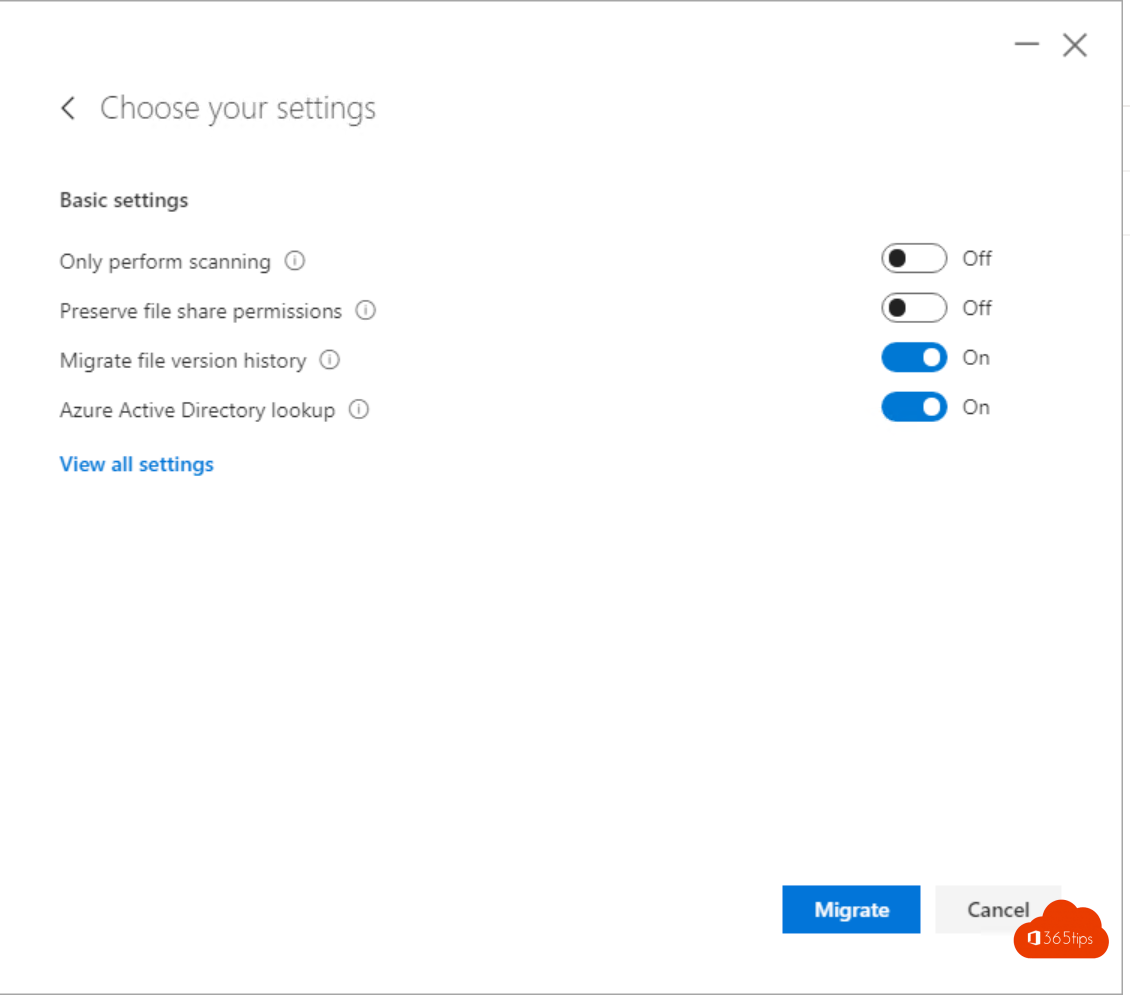
Lire aussi
Fichier(s) OneDrive supprimé(s), que faire ?
Governance pour OneDrive for business
10 raisons d'utiliser OneDrive pour les entreprises !
Démarrage rapide de OneDrive pour les entreprises !
S'abonner
Connexion
0 Commentaires